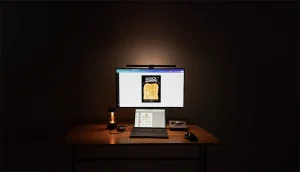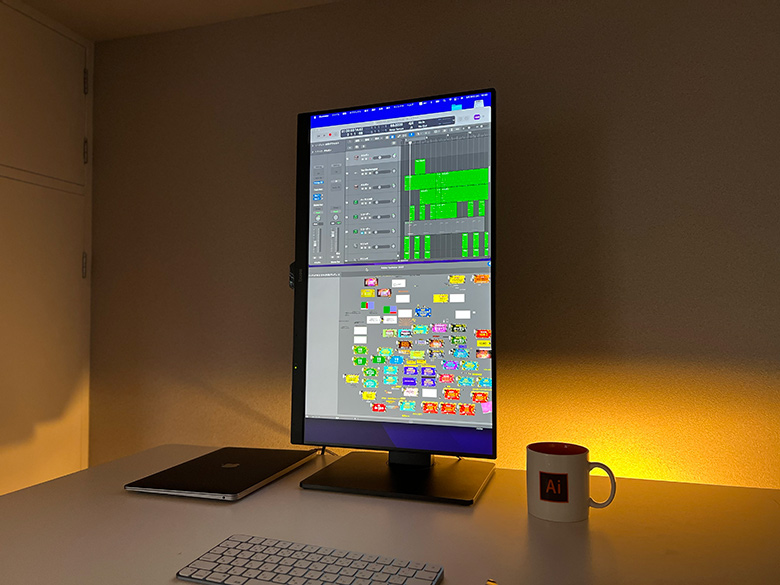
デザイナーのベーコン(@dogdog464646)です。
ベーコン
札幌在住のグラフィックデザイナー。
著書 レイアウト・デザインの教科書(SBクリエイティブ)
犬のYouTubeは登録者11万人超え、2024年も音楽制作をやっていきたい、あとデザインブログもね。
Adobe MAX2023出演、Canva公式クリエイターだよ!月30個くらい無料で使えるデザインテンプレ作ってるよ!
ここ数年、MacBook Airのみで仕事をするのが自分の中で流行っていたのですが、作業的に不便なことも増えてディスプレイを導入することにしました。
どんなディスプレイがいいか探していたところBenQさんがディスプレイを2種類いただけることになりまして、2種類比較してレビューしていこうと思います。
目を大事にするモニター
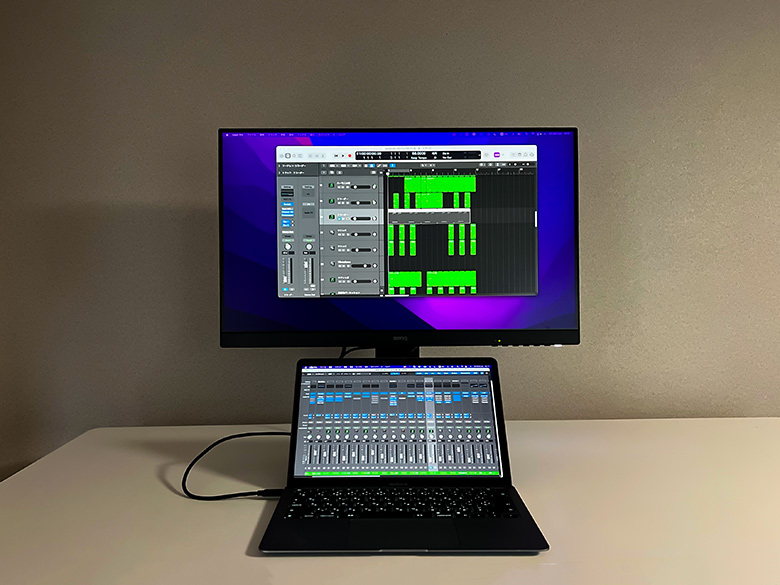
僕たちデザイナーやブロガー、いや社会人は、平日の8割の時間(睡眠時間を除く)をディスプレイを見て過ごすという統計がある…と言われても、信じてしまうほどディスプレイを見ている。
実際は8割も見ていないけど、ほんと、ディスプレイばかり見て過ごしていると思わない?
目の疲れから体調に影響する僕としては、BenQにアイケアモニターがあると聞いてとびつきました。
本当はモニターを1種類だけレビューするでもよかったんだけど、どうしてもアイケアモニターを使ってみたくて2種類のレビューをさせてもらいました。
【この記事で書くことダイジェスト】
・BenQアイケアモニターのいいところ
・まあまあなところ
BenQディスプレイGW2785TCレビュー

まずは基本スペック
・27インチ(僕の使ってるのは)
・フルHD
・USB Type-C端子搭載で60W給電
・ノイズキャンセリングマイク内蔵
・ディジーチェーン接続(DP out)で4台モニターに出力
・アイケア機能付き
・高さ調整
・回転(ピボット)機能
・マイク付き
ここからは気に入ってる機能をどうやって使っているか説明していくね。
まず大きさから。
僕が使っているのは27インチのモニター。
仕事上24インチくらいでいい人は、23.8インチのモデルもある。
23.8インチモデルは2万円を切っているよ
▼BenQ GW2480(23.8インチのUSB Type-C接続なし)
▼GW2485TC(23.8インチのUSB Type-C接続あり)
USB Type-Cポート搭載と60W給電
USB Type-Cで接続できるのは便利です。
なにが便利ってディスプレイに接続すると充電されるのね。
僕は部屋の中で寝ながら動画見たり、座って仕事したりかなり移動するタイプです。
そうすると、いくら電池持ちがいいM1MacBook Airでも電池切れになることが多いです。
でもディスプレイに接続する(そして給電される)ようになってから電池がないことが減りました。
意識せず充電できるって便利、しかも60W充電はなかなか速い、M1MacBook Airは30Wだからね。
あとさ、ケーブル一本でつなげるってすごくスマートでデスクがきれいになりやすいよね。
アイケア機能
アイケア機能たくさんついているんですよ。
いちばん、面白いのはモードがたくさんついていること。
4つもモードあります。
1.ケアモード
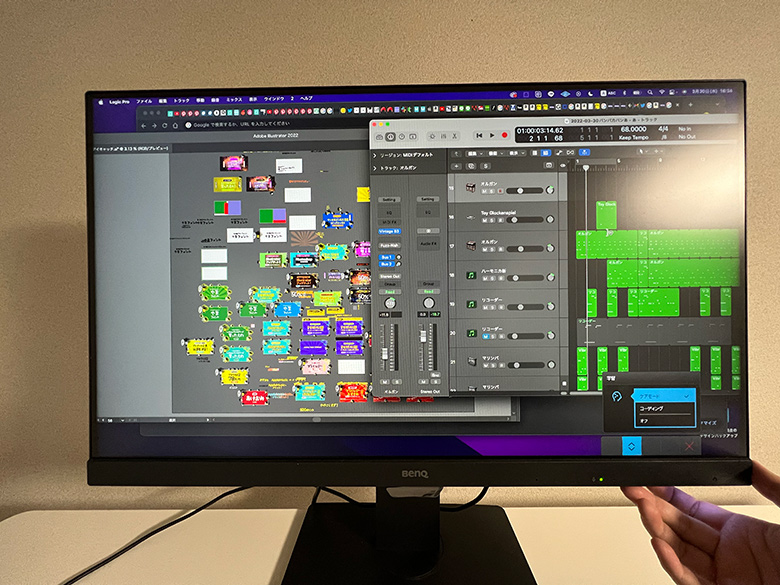
輝度と色の彩度を低減し、繊細な目を守ります。
これは、赤と緑の2色を調整することによって、多様な色覚を持つ様々な方々でも色の違いを識別するみたいなモード。
2コーディングモード
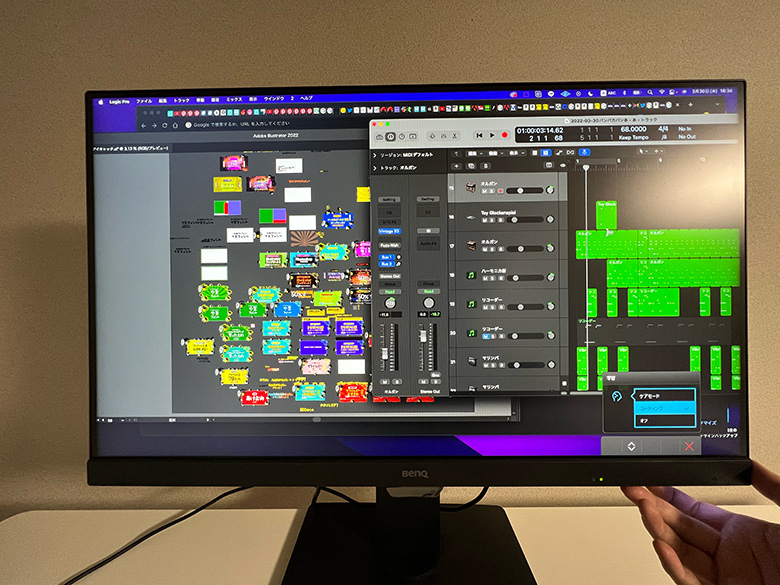
効率の良いコーディングやプログラミング向けに、コントラストや彩度の高い描写を可能にしています。
ダークモードで文字が見やすいモード。
かなり限定された用途の機能だけど、面白いね。
この比較画像がわかりやすいかな。
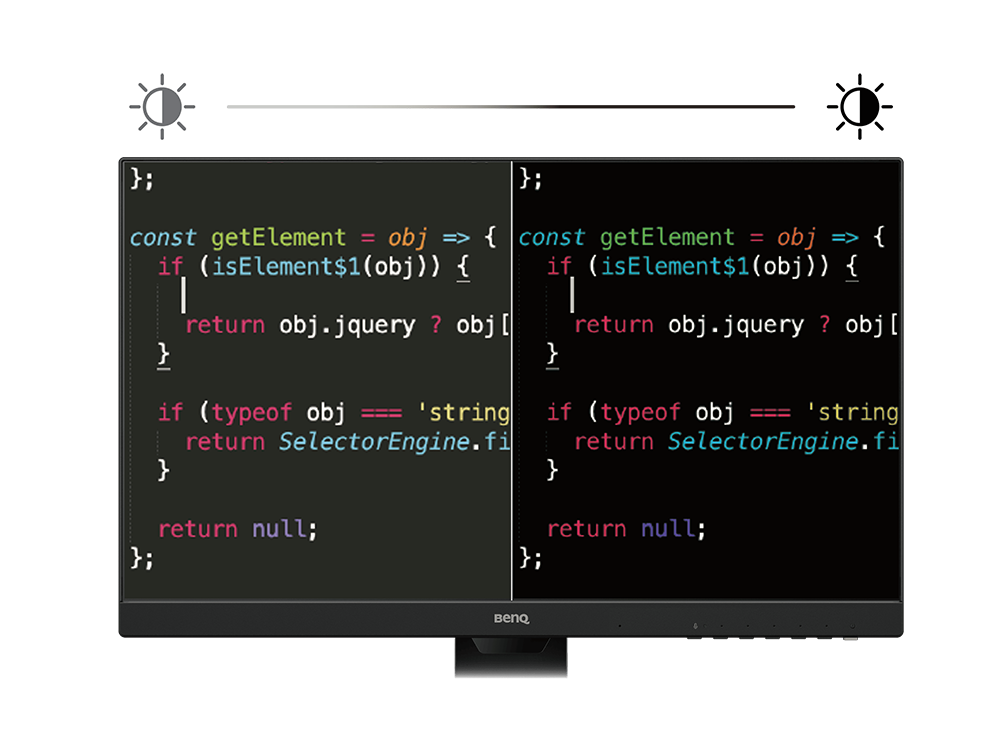
3.閲覧モード
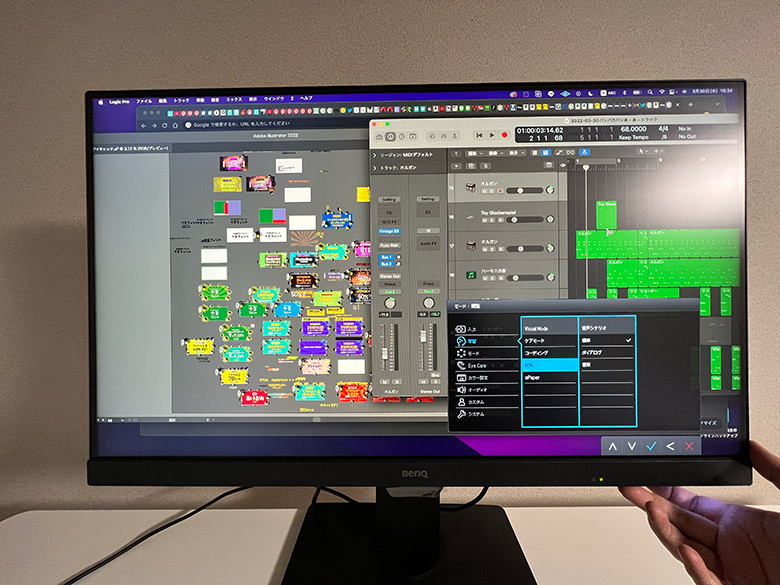
電子書籍やドキュメント閲覧用として輝度の低い機能になります。
めっちゃよくない?確かにドキュメント閲覧ってそんな発色良くなくてもいいんですよ。
そんなことより、目が休めるほうがたすかるってときあるよね。
そして、その次が一番好きなモード
4.ePaperモード
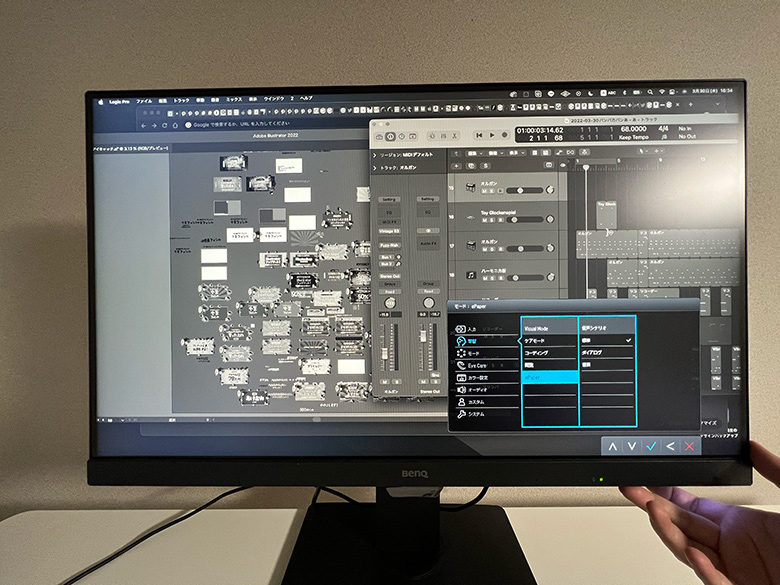
モノクロの電子書籍やドキュメント閲覧用で最適な輝度値で文字がクリアになります。
モノクロになっちゃうんですよ。
ディスプレイのボタンを押すと、見やすいモノクロになる。
デザイン作るときとかも、ひとまず 配色を無視してレイアウトだけを完成させるとかそんなの使い方もできるんですよね。
カラーじゃなくても、とにかく目の負担を減らしたいって作業はたくさんあるので、意外と使っています。これ。
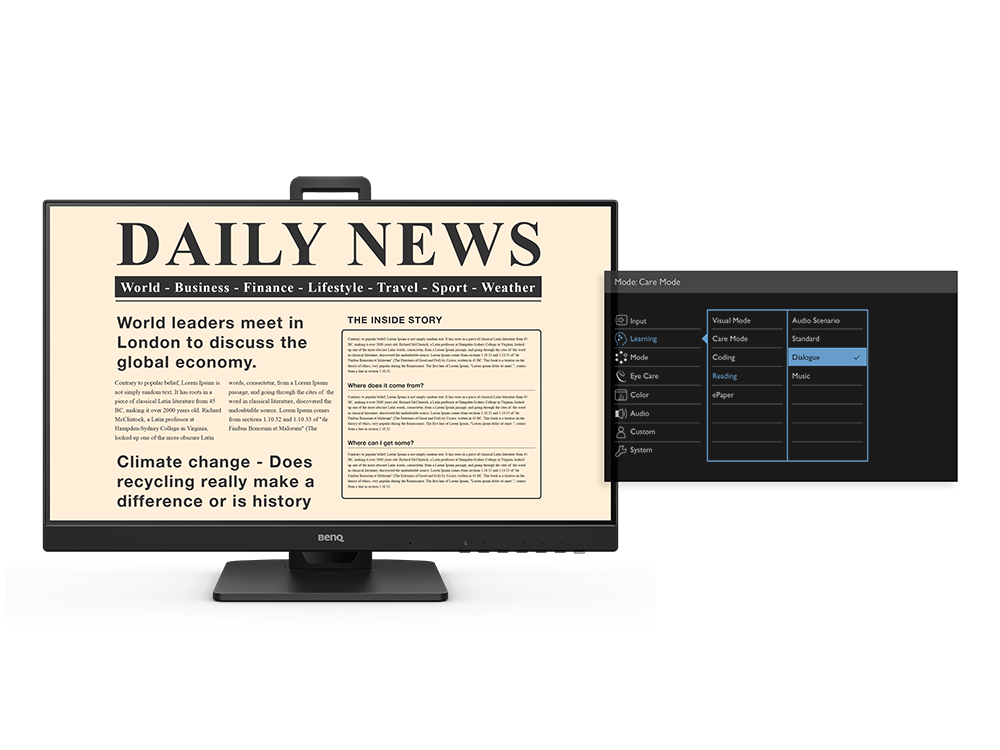
その他、アイケア機能も軽く紹介します。
ブライトネスインテリジェンス(B.I.)技術
「ブライトネスインテリジェンステクノロジー」(B.I.) は、視聴環境周辺の光量を検出して輝度を自動調整するので、最高に快適な視聴体験を提供します。
ブルーライト軽減プラス
フリッカーフリー
すべての輝度レベルでちらつきを取り除き、疲れ目や頭痛、生産性の低下を軽減します。
アイリマインダー
赤外線センサーでユーザーの有無を正確に検出し、デスクにいる時間を追跡して休憩を提案します。
つまりタイマー機能です!まさかのモニターにタイマーの機能がついているとは
いまいちなところ
最後にいまいちと思ったところも正直にまとめておきます。
USBハブ

やっぱUSBハブ機能ほしいなあと思います。
USB Type-Cで接続するのを前提に作られていないのかもしれないですが、ハブになるとさらに外部ディスプレイとしての価値があがると思うんです。
普段はノート。
そしてデスクでディスプレイにつないで本格作業したいときあるじゃないですか?
USB Cケーブルでディスプレイに繋いだら、
・電源も充電されて
・USB周辺機器がつながる(HDDとかMIDIキーボードとか)
とかなり便利なんですよねー
もうひとつ使っているデザイナーモニターの方はUSBハブ機能あるので、よければこちらもご検討ください。
マイク・スピーカー
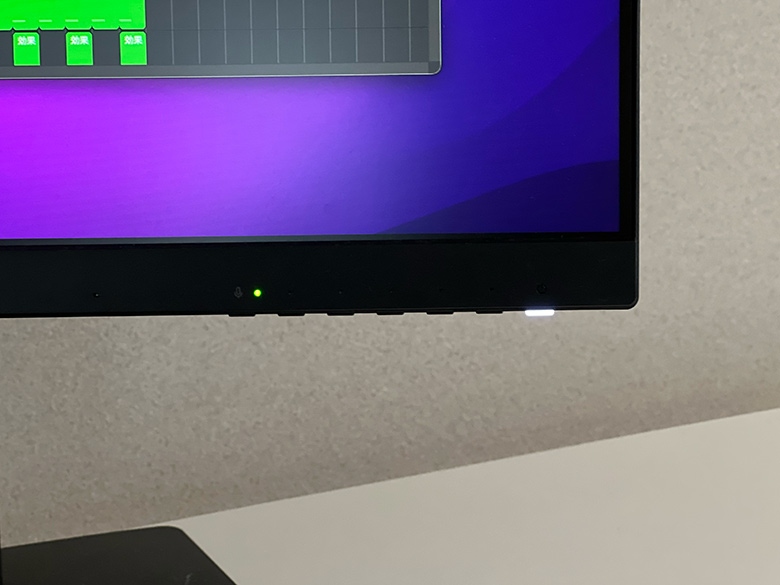
スピーカーは2Wであると便利な人が多いと思うんですけど、音としてはあんまりよくはないです。
と言っても、僕は音楽作ってるタイプの人だからそう思うのかもしれない。
他の人のレビュー見たらスピーカーも付いているので、便利って書いていました。
確かにスピーカーがないMacminiみたいなパソコンだったら、さらにスピーカーを追加しなくて便利だと思う。
まとめ アイケアモニター楽しいと最初に使った感想

ずっと目が痛かったりと悩んでいたんですよね。
どうしてもディスプレイを見る時間が長いし、集中すればするほど目に力が入ってしまう。
完璧にすべてを解決することはできないけど、こういうアイケアディスプレイを使えば少しは暖和できるんだなとわかりました。
まさかディスプレイに「時間ですよー休みましょー」って機能がつくとはね…!
▼公式サイトはこちら
・GW2785TC
https://bit.ly/3JXPSTb
追記:最初に使った感想を書くのを忘れていた
まず最初はMacBookの高画質モニターになれていたので、少しあらさを感じました。フルHDだからね。
でもすぐにわからなくなってしまった、いい意味も、悪い意味でもわからない…。
僕普段から、仕事やエンタメでそこまでの画質の違いってわかんないんですよね。
もちろんYouTubeが回線の関係で360Pでぼやけていることには気づくし、4Kの高画質動画がアップされているのを高画質ディスプレでみると奥行き違う!なんて思ったりするけど、意外とフルHDでもいいかなあなんて思います。
金額の問題ね、タダで降ってくるなら8Kでも16Kでも多いほうがいいけど、現実的な使用用途としては金額考えるとフルHDで十分という感想でした。
あ、あと、最初使ったときは、昔のiMacより画面が大きい!このくらいの解像度がいいわーと思った記憶があります。(iMac2019の設定が悪かったのでしょうか?M1imacはちょうどいいんだけど)

ちなみに写真のように(これはもう一つのBenQのディスプレイだけど)上にライトを設置している。
モニターの上につけるデスクライトにすることでデスクが広くなるのでかなりおすすめです。
色や強さ光の加減を変えれるのもポイント高いし。
▼デザイナーモニターもレビューしています。